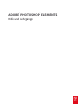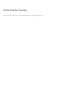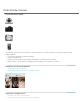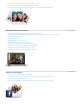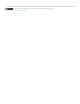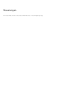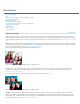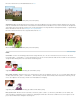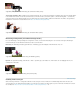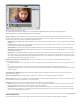Operation Manual
Vignettierung
Zum Seitenanfang
Comic-Filter
Filter „Füller und Tinte“
Filter „Comicroman“
Ein kurzes Tutorial zum neuen Tilt-Shift-Effekt finden Sie hier.
Bild vor Anwendung des Tilt-Shift-Effekts (links) und danach (rechts)
Bilder mit Vignettierung haben in der Regel einen helleren Mittelbereich und eine dunklere Peripherie. Optimieren Sie ein Porträt,
indem Sie den Randbereich verdunkeln und somit automatisch die Aufmerksamkeit auf die Mitte des Fotos lenken. Verwenden Sie die Option für
die Erstellung einer weißen Vignette und machen Sie sich mit den Ergebnissen des Vignetteneffekts vertraut (Elements Editor > > Vignetteneffekt).
Weitere Informationen finden Sie unter Hinzufügen eines Vignetteneffekts.
Ein kurzes Tutorial zum Anwenden eines Vignetteneffekts finden Sie hier.
Bild vor Anwendung des Vignetteneffekts (links) und danach (rechts)
Filter
Versehen Sie Ihr Lieblingsportrait mit einem lustigen Element, um es wie einen Comicstreifen aussehen zu lassen. Die neuen
Comic-Filter („Filter“ > „Zeichenfilter“ > „Comic“) wandeln Ihr Foto in eine wie von Hand skizzierte Grafik um. Eine Vielzahl von Steuerelementen
ermöglichen dabei Endergebnisse mit verschiedenen Granulierungsstufen.
Originalbild (links) und Bild nach Anwendung des Comic-Filters (rechts)
Wandeln Sie Ihr Foto in ein Kunstwerk um, indem Sie den Eindruck erwecken, als sei es von Hand skizziert. Wenn Sie
den Filter „Füller und Tinte“ („Filter“ > „Zeichenfilter“ > „Füller und Tinte“) anwenden, wird der Eindruck einer künstlerischen Zeichnung erweckt,
und es stehen Optionen zur Steuerung von Füller- und Tintenattributen zur Verfügung.
Originalbild (links) und Bild nach Anwendung des Füller-und-Tinte-Filters (rechts)
Wenden Sie den neuen Filter „Comicroman“ („Filter“ > „Editor“ > „Comicroman“) auf Ihr Bild an, um ein dunkles, aber
dennoch deutliches und lebendiges Foto zu erhalten, das einzigartig für die Welt der Comicromane ist. Wählen Sie aus den Vorgaben aus und
passen Sie den Effekt mit den verfügbaren Steuerungen an.